Технические проблемы RAGE 2
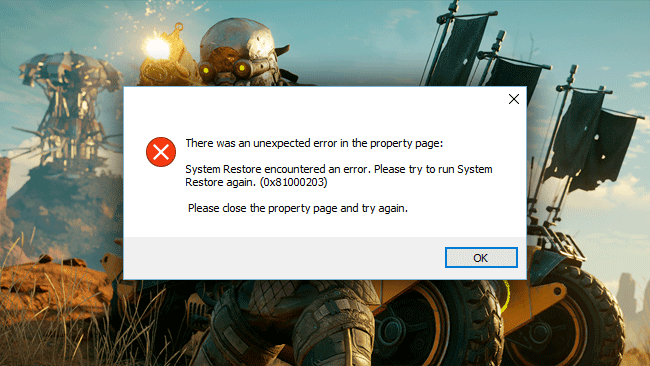
Avalanche Studios и id Software представляют вам RAGE 2. В этой игре можно идти куда угодно и стрелять во что угодно.
RAGE 2 вышла на ПК 14 мая 2019 года. Разработчики – Avalanche Studios и id Software. Игровой движок – Apex (также используется в играх Just Cause). Если у вас возникли технические проблемы с игрой, то первым делом проверьте свой ПК на соответствие системным требованиям.
Частый вопрос: Как убрать мыло, замыленность картинки (блур)
Перейдите в настройки -> настройки видео
- Выключите «Размытие в движении»
- Выключите «Хроматическая аберрация»
- Установите параметр «Масштабирование разрешения» в значение «Выкл.»
- Выключите «Глубина резкости»
- Установите сглаживание на «FXAA»
- Выключите «Мягкие частицы»
Частый вопрос: Как поставить русский язык
Язык игры меняется в настройках:
SETTINGS -> GENERAL SETTINGS -> TEXT LANGUAGE (Ставим русский)
SETTINGS -> GENERAL SETTINGS -> AUDIO LANGUAGE (Ставим русский)
Частый вопрос: Дефибриляция (что делать?)
Не совсем технический вопрос, но могут возникнуть сложности. В ковчеге вы получаете навык дефибриляция. Чтобы пройти тест, нужно нажимать кнопки показанные на экране, когда они почти исчезают.
Важно: Путь к игре не должен содержать русских букв и спец. символов. Все названия папок должны быть на латинице.
Важно: Проблемы со входом в аккаунт Bethesda.net (ERROR 40901) связаны с нагрузкой на сервера.
Частые проблемы:
- Ошибка «Недостаточно памяти»
- Увеличить производительность
- RAGE 2 перестала запускаться
- Ошибка Microsoft Visual C++ 2015
- Не работает управление
- RAGE 2 тормозит
- Ошибка 0xc000007b
- Вылетает на рабочий стол
- Ошибка DirectX
- Оптимизация RAGE 2 / Увеличить FPS
- Ошибки звука / Пропадает звук
- Висит в процессах
- Ошибки DLL
- При запуске ничего не происходит
- Черный экран RAGE 2
- «Синий экран смерти» (BSOD)
- Ошибка при установке
- Не на весь экран
- Не сохраняется
Ошибка «Недостаточно памяти»
Возможные причины: игре не хватает оперативной памяти; на жестком диске не хватает места для файла подкачки; вы сами настраивали размер файла подкачки (или отключили его, или использовали софт); некая программа вызывает утечку памяти (откройте диспетчер задач CTRL+ALT+DELETE и отсортируйте приложения по потреблению памяти).
Низкий FPS в RAGE 2
По порядку выполните рекомендации. Установите последний драйвер видеоадаптера (Nvidia, AMD или Intel). Перезагрузите компьютер. Уменьшите разрешение, а также используйте низкий уровень визуальных эффектов в опциях RAGE 2. Не используйте всевозможные ускорители и "бустеры", потому что они также требуют ресурсы вашей системы, и при этом их действенность в большинстве случаев крайне незначительна. Вместе с тем вы можете заразить вирусом свой ПК. Переустановка Windows. Этот вариант следует использовать лишь на крайний случай, когда остальные варианты не действуют. Дело в том, что с течением временем операционная система разрастается устаревшими файлами и процессами настолько, что серьезно тормозится работа приложений. Обязательно проверьте советы по оптимизации RAGE 2.RAGE 2 перестала запускаться
Какие изменения вы производили на компьютере? Возможно причиной проблемы стала установка новой программы. Откройте список установленных программ (Пуск -> Установка и удаление программ), отсортируйте по дате. Удалите недавно установленные. Переустановите RAGE 2.
Также проверьте диспетчер задач. Если запущены копии процессов RAGE 2, завершите их все.
Ошибка Microsoft Visual C++ 2015
"The following component(s) are required to run this program: Microsoft Visual C++ 2015 Runtime"
Установите недостающую библиотеку с сайта Microsoft
Не работает управление в RAGE 2
Вытащите устройство ввода (геймпад, мышь) из USB и снова вставьте. Если не работает мышь и клавиатура, то попробуйте отключить геймпад и другие USB-устройства.
RAGE 2 виснет
Постоянные лаги могут являться причиной нестабильной работы системы. Откатите разгон компонентов ПК при условии, что он используется. Проведите тестирование жесткого диска, оперативной памяти, процессора и видеокарты. Специальные программы можно скачать в интернете. Читайте советы по оптимизации RAGE 2.RAGE 2 и ошибка 0xc000007b
This application was unable to start correctly (0xc000007b). Самая частая причина появления ошибки при запуске приложения 0xc000007b — проблемы с драйверами NVidia.
- Переустановите драйвера видеокарты
- Попробуйте запустить игру от имени администратора
- Установите/обновите DirectX, Visual C++, .Net Framework. Все файлы загружайте только с официального сайта Microsoft.
- Откройте командную строку «Выполнить» через меню «Пуск» и пропишите sfc /scannow. С помощью этой команды ваш ПК просканирует системные файлы и исправит некоторые ошибки.
- Удалите лишний софт, который может конфликтовать с видеодрайвером. В основном это различные "улучшатели" графики. Чем меньше у вас работает дополнительных приложений, тем лучше.
- Скачайте и распакуйте Dependency Walker 64bit.
- Запустите программу, перейдите в View > Full paths. Теперь выберите файл .exe RAGE 2. После того как вы выбрали .exe игры может всплывать окно в котором вы увидите ошибки, просто закройте его. В разделе module, прокрутите блок вниз до конца ошибки и вы увидите несколько значений в столбцах.
- Теперь в колонке CPU все DLL файлы должны быть x64-битные для вашей игры. Если есть x86 DLL-файл будет в красном столбце CPU. Этот файл и вызывает ошибку 0xc000007b.
- Теперь перейдите на сайт dll-files.com и скачайте там 64-битную версию этого DLL файла и поместить его в корневую папку с игрой и в C:\Windows\system32. Игра теперь должна запустится без проблем.
RAGE 2 вылетает на рабочий стол
Попробуйте временно отключить антивирус (особенно в случае с Avast!). Также смотрите советы в разделе ошибок при запуске.
Ошибка DirectX в RAGE 2
Ошибки вида: DirectX Runtime Error, DXGI_ERROR_DEVICE_HUNG, DXGI_ERROR_DEVICE_REMOVED, DXGI_ERROR_DEVICE_RESET.
- Выполнить «чистую» установку только драйвера видеокарты. Не устанавливать аудио, GeForce Experience ... То же самое в случае AMD.
- Отключить второй монитор (при наличии) и любые другие периферийные устройства.
- Отключить G-Sync.
- Использовать средство проверки системных файлов
- Для карт NVIDIA. Правый клик по рабочему столу -> Панель управления NVIDIA. Вверху, где Файл, Правка, Вид ... нажмите «Справка» и включите «Режим отладки».
- Иногда причиной может являться перегрев видеокарты. Используйте утилиту FurMark для проверки работы видеокарты под нагрузкой. Попробуйте понизить частоты. Более подробную информацию смотрите в интернете по запросам: андервольтинг и понижение частоты видеокарты.
Оптимизация RAGE 2 на ПК
Это достаточно объемный вопрос . Можно выполнить несколько действий для роста FPS.
Nvidia / AMD
Понизьте настройки графики
Это первое, что следует сделать. Попробуйте понизить графические настройки в игре и поставить минимально возможное разрешение. Наибольшее значение на производительность оказывают: настройки сглаживания, детализация, качество теней и текстур, а также дальность прорисовки.
Используйте разгон компонентов
При условии хорошего охлаждения, вы можете попробовать разогнать тактовую частоту процессора или видеокарты. Учтите, что разгон может привести к нестабильности работы, поэтому проведите стресс-тесты такими программами как AIDA64, BurnInTest, Furmark, OCCT и другими. Как правило, все современные материнские платы обладают специализированным набором утилит от производителя, с помощью которых можно безопасно разгонять видеокарту, процессор или оперативную память. Учтите, что некоторые видеокарты (обычно с добавлением OC Edition в названии) уже от производителя идут с завышенными частотами. Важно: разгон встроенных в чипсет (интегрированных) видеокарт зачастую лишен всякого смысла. Подробные шаги по разгону смотрите в инструкциях к специализированному софту
Используйте специальную утилиту от производителя видеокарты
AMD Gaming Evolved / NVIDIA GeForce Experience / Intel HD Graphics Control Panel - утилиты с разнообразными инструментами, в которых можно найти оптимизацию игр.
Подробнее по ссылке
Очистите компьютер от мусора
В интернете можно найти различные, как платные, так и бесплатные программы для очистки PC. Glary Utilities 5 - одна из самых популярных.
Очистка и оптимизация жесткого диска
Кликните правой кнопкой по иконке диска, перейдите в свойства жесткого диска. На вкладке «Сервис» -> кликните кнопку «Оптимизировать (или дефрагментировать)». Используйте также проверку (вкладка «Сервис») и очистку (вкладка «Общие») диска.
Панель управления NVIDIA / AMD
В панели управления NVIDIA (или AMD) перейдите на вкладку «Управление параметрами 3D» (NVIDIA), или Игры -> Настройки 3D-приложений (AMD). Вы можете задать здесь как глобальные настройки обработки графики, так и отдельно для RAGE 2. Или в разделе «Регулировка настроек изображения с просмотром» (для NVIDIA), после чего «Пользовательские настройки -> Производительность», передвинув ползунок до конца влево.
Удалить ненужные процессы из автозагрузки
Нажмите кнопку Пуск (в левом нижнем углу). Введите в поисковую строку msconfig, нажмите Enter. В открывшемся окне конфигурации системы откройте вкладку «Автозагрузка» (в Win 10 нажать CTRL+ALT+DELETE и выбрать такую же вкладку). Здесь перечислен список программ, которые автоматически загружаются вместе с Windows. Отключите все ненужное (не убирайте из автозагрузки неизвестные вам приложения, иначе вы можете нарушить запуск загрузки). Перезагрузите компьютер. Не запускайте программы (браузер, Skype и т.п.). Запустите RAGE 2.
Повысьте эффективность работы операционной системы
Включите простое оформление рабочего стола без ресурсоемких эффектов, отключите неиспользуемые службы, встроенные отладчики и другое.
Увеличить оперативную память с помощью флешки
Кликните правой кнопкой мыши на диске USB и выберите «Свойства». В разделе «Ready Boost», поставьте галочку «Использовать это устройство» (“Use this device”).
Проблемы звука / Нет звука в RAGE 2
Первым делом перезагрузите вашего компьютера, после чего проверьте работает ли звук в Windows: кликните два раза значок динамика в нижнем правом углу и кликайте по ползунку динамика.

Если ничего не слышно, то нажмите правой кнопкой мыши (ПКМ) по значку динамика и перейдите в «Устройства воспроизведения». На вкладке вопроизведение посмотрите, какой источник звука отмечен по-умолчанию. По нему ПКМ и выбрать «Проверка». Если звука нет, то ПКМ по иконке и выбрать «Обнаружить неполадки со звуком».
Звук слышно в Windows, но в игре нет:
Проверить опции громкости в настройках самой игры. Обновить DirectX и аудиодрайвер.
Есть звук, но нет голосов:
Возникли проблемы с файлами озвучки при установке. Проверьте целостность файлов игры в Steam.
RAGE 2 зависла в диспетчере
Запустите RAGE 2 в режиме совместимости с другой ОС.
Иногда проблемой является надстройка драйвера Nvidia GeForce Experience. Отключите в ней все оптимизации для игры.
На видеокартах AMD проблемы может создавать приложение Gaming Evolved (Raptr). Попробуйте его временно отключить или удалить.
Если в диспетчере задач есть Nvidia Capture Service, попробуйте завершить процесс. Завершите другие процессы, связанные с захватом видео.
Обновите драйвер видеокарты.
Также см. советы «Не запускается».
Ошибка DLL в RAGE 2
Ошибки вида: dll is missing, d3d11.dll, msvcp110.dll не найден и другие.
ВАЖНО: не рекомендуется скачивать DLL-файлы со сторонних сайтов в попытке заменить ваши отсутствующие или поврежденные файлы DLL. Используйте этот вариант только в крайнем случае.
Обратите внимание, что путь к игре не должен содержать русских букв, только латиница!
Стандартные действия при появлении ошибки DLL:
- Перезагрузите компьютер
- Восстановите удаленный DLL-файл из корзины (или используйте программу восстановления файлов). Разумеется этот вариант подойдет в том случае, если вы удаляли файл
- Просканируйте компьютер на вирусы и вредоносные программы
- Используйте восстановление системы (смотрите инструкции в интернете)
- Переустановите RAGE 2
- Обновите драйверы
- Использование средство проверки системных файлов в Windows 10 (смотрите инструкции в интернете)
- Обновите Windows при наличии патчей
- Выполните чистую установку Windows
- Если после чистой установки Windows ошибка DLL сохраняется, то эта проблема связана не с программным обеспечением, а с компонентами вашего PC.
Сообщение об ошибке MSVCP140.dll. Вам необходимо обновить/установить пакет Visual C++
Это можно сделать по ссылке
https://www.microsoft.com/ru-ru/download/details.aspx?id=48145
Если у вас подключены какие-либо USB-контроллеры (или другие устройства), подключенные к сети, попробуйте отключить их. Сбои при запуске с именами модулей сбоев ntdll.dll и EZFRD64.DLL могут (в частности, для последних) быть связаны с USB-контроллерами или PS2-USB-адаптерами (для различных игр).
Если у вас возникают ошибки api-ms-win-crt-runtime-l1-1-0.dll на Windows 7 или Windows 8.1, Microsoft выпустила патч для устранения этой проблемы.
https://support.microsoft.com/en-us/kb/2999226
Если появляется сообщение об ошибке MSVCR120.dll, перейдите в C:\Windows\System 32 и найдите "MSVCR120.dll". Удалите этот файл. Перейдите в C:\Program Files (x86)\Steam\steamapps\common\RAGE 2\_CommonRedist\vcredist\2013 и запустите "vcredist_x64.exe". Затем нажмите "repair" (исправить).
RAGE 2 не запускается
Метод 1: Перезапустите клиент Steam
Решение 2: Закройте Steam и перейдите в директорию C:\Program Files\Steam\ (или который вы выбрали при установке Steam).
Удалите нижеперечисленные файлы
- ClientRegistry.blob
- steam.dll
Выполните перезагрузку компьютера.
Теперь запустите Steam.exe из директории установки Steam, а не из уже существующего ярлыка.
Повторите проверку проблемы.
Примечание. Данные действия не повлияют на ваши установленные игры.
Если проблема не устранена, проверьте, что ваш компьютер и сеть оптимизированы для Steam:
Программы, которые могут мешать Steam
Устранение неполадок сетевого подключения
Скачайте и установите VC++ 2013.
https://www.microsoft.com/en-us/download/details.aspx?id=40784
И другие необходимые библиотеки.
DirectX 9.0c: https://www.microsoft.com/ru-RU/download/details.aspx?id=34429
VC++ 2012: https://www.microsoft.com/ru-RU/download/details.aspx?id=30679
VC++ 2015: https://www.microsoft.com/ru-RU/download/details.aspx?id=48145
Попробуйте удалить Visual C++. Затем установите Visual C++ из папки с игрой:
- Откройте библиотеку Steam
- Выберите RAGE 2 из списка
- Щелкните правой кнопкой мыши по игре и выберите «Свойства»
- Выберите «Локальные файлы»
- Выберите Обзор локальных файлов ...
- Перейдите в папку \_CommonRedist\vcredist
Если не запускается RAGE 2 и при этом не появляется никаких ошибок. Если это первый запуск, то попробуйте просто подождать.
Рекомендации от разработчиков:
Обновите видеодрайвер
Убедитесь, что вы используете последние версии Nvidia PhysX (для видеокарт Nvidia) и DirectX.
Directx Webinstall: http://www.microsoft.com/download/en/confirmation.aspx?id=35
Убедитесь, чтобы в настройках панели управления Nvidia опция была установлена на «Application Controlled» (Управление из приложения).
Попробуйте запустить игру от имени администратора:
- Перейдите в библиотеку Steam
- Выберите из списка RAGE 2
- Щелкните правой кнопкой мыши по игре и выберите «Свойства»
- Выберите «Локальные файлы»
- Выберите Обзор локальных файлов ...
- В папке с игрой выберите .exe файл игры
- Выберите файл правой кнопкой мыши
- В раскрывающемся меню выберите «Свойства»
- В окне «Свойства» выберите вкладку «Совместимость»
- В разделе «Параметры» установите флажок «Выполнять эту программу от имени администратора»
- Нажмите «Применить»
- Запустите игру
Попробуйте понизить разрешение экрана перед запуском игры.
Также убедитесь, чтобы ваша операционная система Windows и стороннее программное обеспечение было обновлено до последних версий.
Загрузите Visual C ++ 2017 Redistributable:
Для Windows 64-bit:
Для Windows 32-bit:
Установите обе версии.
Помимо этого, установите ПО .NET:
Microsoft .NET Framework 4.7.1
DirectX End-User Runtime Web Installer – возможно, вы уже установили это
Смотрите дополнительные советы ниже:
Для пользователей Windows:
- Проверьте версию операционной системы, убедитесь в том, что стоят все необходимые обновления
- Проверьте целостность кэша файлов (для Steam)
- Перезагрузите компьютер
- Переустановите игру
- Попробуйте отключить программы, которые могут конфликтовать с игрой (антивирусы, файрволы и проч)
- Убедитесь, что компьютер соответствует минимальным системным требованиям RAGE 2
- Убедитесь, что на системном диске имеется как минимум 5 Гб свободного места
- Просканируйте систему антивирусной программой
- Переустановка операционной системы должна рассматриваться как крайний вариант действий
Для Mac:
- Обновите версию Mac OS
- Выполните проверку целостности кэша RAGE 2 в Steam
- Попробуйте отключить программы, потенциально конфликтующие с игрой (антивирусы, файрволы и проч)
- Удостоверьтесь, что ваша система удовлетворяет минимальным требованиям
Черный экран RAGE 2
Черный экран а также белый экран, либо другие цвета, может означать разные ошибки, но наиболее часто это относится к какой-либо проблеме со стороны видеоподсистемы, и в некоторых случаях виновником проблемы может быть модуль оперативной памяти. Также уберите разгон компонентов ПК при условии, что он используется.
Возможные действия при появлении этой проблемы
Оконный режим в Steam
- Откройте библиотеку Steam
- Щелкните правой кнопкой мыши по RAGE 2, и откройте "Свойства"
- Откройте вкладку "Общие" и нажмите "Установить параметры запуска"
- Добавить -windowed
Оконный режим через .exe
- Кликните правой кнопкой мыши по ярлыку игры на рабочем столе, и откройте "Свойства"
- В строке "Объект" после кавычек (") добавить " -windowed "
- "C:\Games\RAGE 2\Bin\Win64\RAGE 2.exe" –windowed
Причиной черного экрана могут быть программы для захвата видео: OBS Studio, PlayClaw, Ezvid и т.д.
Помимо этого проблемы могут вызывать приложения, которые связаны с обработкой видео в играх. К примеру: ReShade, Overwolf и многие другие. Различные модификации также могут приводить к ошибке. Используйте простое правило: чем меньше программ работает одновременно с игрой, тем лучше. Уберите все ненужное.
Виновником проблемы иногда становится оперативная память PC.
- Проведите диагностику с помощью приложения для проверки оперативной памяти. Например: MemTest. Про способ проверки памяти средствами в Windows 10, 8, 7 смотрите здесь.
- Попробуйте установить планки памяти на другие слоты.
- Если в ПК 2 и более модулей, то попробуйте оставить только один.
- Более подробные сведения по этой теме можно найти в интернете.
RAGE 2 - BSOD или «Синий экран»
BSOD, как правило, означает какую-то серьезную неполадку в вашей системе, которая не связана с игрой. Первым делом проверьте свой блок питания. При перегреве он будет отключаться. Также, если системе не хватает от него питания, то возможны различные ошибки, включая BSOD. Проведите тестирование других компонентов вашего ПК. В сети можно найти различные утилиты для проверки памяти, жесткого диска и видеокарты.
Ошибка при установке RAGE 2
Зависла установка. Путь к игре не должен содержать русских букв, только латиница. Выполните проверку и очистку жесткого диска (в редких случаях может помочь замена кабеля SATA). Попробуйте изменить путь установки.
RAGE 2 не на полный экран
Нажмите ALT+ENTER. Проверьте настройки игры (оконный режим, разрешение и т.д.). В некоторых случаях помогает изменение частоты обновления (в панели управления Nvidia) с 60 Гц на 59 Гц (нажать «Применить»), и снова вернуть на 60 Гц. Еще один способ: также в панели управления Nvidia перейти в раздел «Регулировка размера и положения рабочего стола». В правом верхнем углу нажать «Восстановить».
RAGE 2 Не сохраняется
Путь к игре не должен содержать русских букв, только латиница.


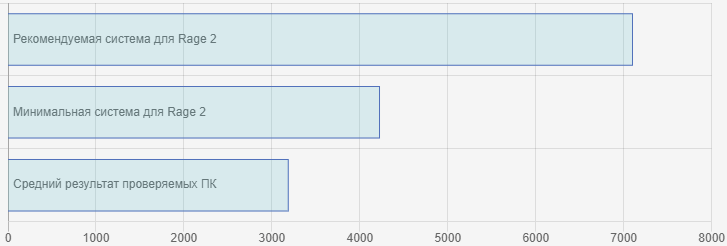













87 комментариев
Что делать?
Language: Russian (Regional Setting: Russian)
System Manufacturer: Gigabyte Technology Co., Ltd.
System Model: GA-78LMT-USB3 6.0
BIOS: Award Modular BIOS v6.00PG
Processor: AMD FX(tm)-6100 Six-Core Processor (6 CPUs), ~3.3GHz
Memory: 12288MB RAM
Available OS Memory: 12270MB RAM
Page File: 3479MB used, 21058MB available
Windows Dir: C:\Windows
DirectX Version: DirectX 11
NVIDIA GeForce GTX 1050 Ti
Здесь сравнение AMD Ryzen 3 1300X (минимальные требования) и AMD FX-6100.
https://cpu.userbenchmark.com/Compare/AMD-Ryzen-3-1300X-vs-AMD-FX-6100/3930vs1984
Попробуй обновить драйвера на эти
https://www.nvidia.ru/Download/driverResults.aspx/147347/ru
System Model: Notebook
Processor: Intel® Core(TM) i5-4210M CPU @ 2.60GHz (4 CPUs), ~2.6GHz
Memory: 8192MB RAM
Available OS Memory: 8072MB RAM
Page File: 4356MB used, 7043MB available
DirectX Version: DirectX 12
Card name: NVIDIA GeForce GTX 950M
https://www.nvidia.ru/Download/driverResults.aspx/147275/ru
но если не заработает, то скорее всего из-за видеокарты.
Вот так Rage 2 работает на GTX 950 https://www.youtube.com/watch?v=tekDmsxdcik
А у тебя GTX 950M (для ноутбуков)
Смотрим график производительности видеокарт в Rage 2
GTX 950 девятая снизу, а GTX 950M в самом низу с производительность в 2 раза ниже минимума.
Machine name: ZVERDVD-T636LLD
Machine Id: {4AF7DBD4-8A3B-426B-99F3-2F0FA555A730}
Operating System: Windows 10 Корпоративная 2016 с долгосрочным обслуживанием 64-bit (10.0, Build 14393) (14393.rs1_release_inmarket.190401-1809)
Language: Russian (Regional Setting: Russian)
System Manufacturer: MSI
System Model: MS-7996
BIOS: 2.C0
Processor: Intel(R) Core(TM) i3-7100 CPU @ 3.90GHz (4 CPUs), ~3.9GHz
Memory: 8192MB RAM
Available OS Memory: 8156MB RAM
Page File: 3387MB used, 10912MB available
Windows Dir: C:\Windows
DirectX Version: DirectX 12
DX Setup Parameters: Not found
User DPI Setting: Using System DPI
System DPI Setting: 96 DPI (100 percent)
DWM DPI Scaling: Disabled
Miracast: Available, with HDCP
Microsoft Graphics Hybrid: Not Supported
DxDiag Version: 10.00.14393.2457 64bit Unicode
И обрати внимание, у тебя процессор слабее, чем требуется в минималках. Хотя его все равно должно хватить.